テーブル実装プラグイン「TablePress」 + レスポンシブ対応

「TablePress」は、WordPressにテーブルを実装できるプラグインです。専用のレスポンシブ化のプラグインもリリースされています。ダウンロード
デモ (PCの場合はブラウザの幅狭めてみたりして確認してみてください。)
TablePress実装
1. 管理画面のTablePressのページから「新しく追加」でテーブルを作成し、以下を設定します。テーブルのヘッダー(フッター、両方)を使用する場合は、必要な行数分プラスしといて下さい。
テーブルの名前:説明 (省略可):行数:列数:
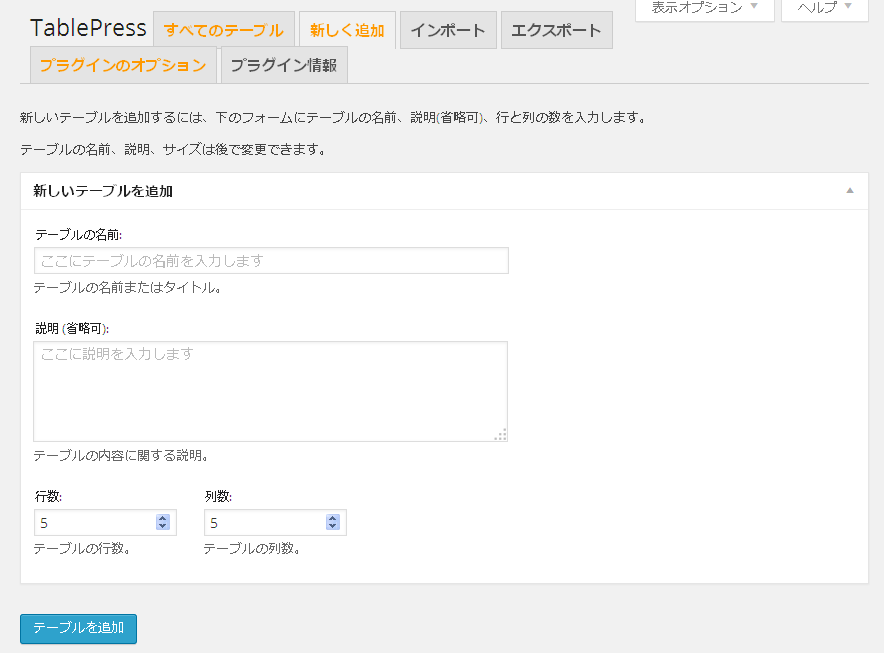
2. 「テーブルを追加」すると以下の画面に移るので、テーブルの値を入力を入力して下さい。
「テーブルの最初の行はテーブル見出しです。」にチェックを入れると最初の行はテーブルのヘッダーとして使用されます。フッタに設置する場合は、「テーブルの最終行は、テーブル フッターです。」にチェック
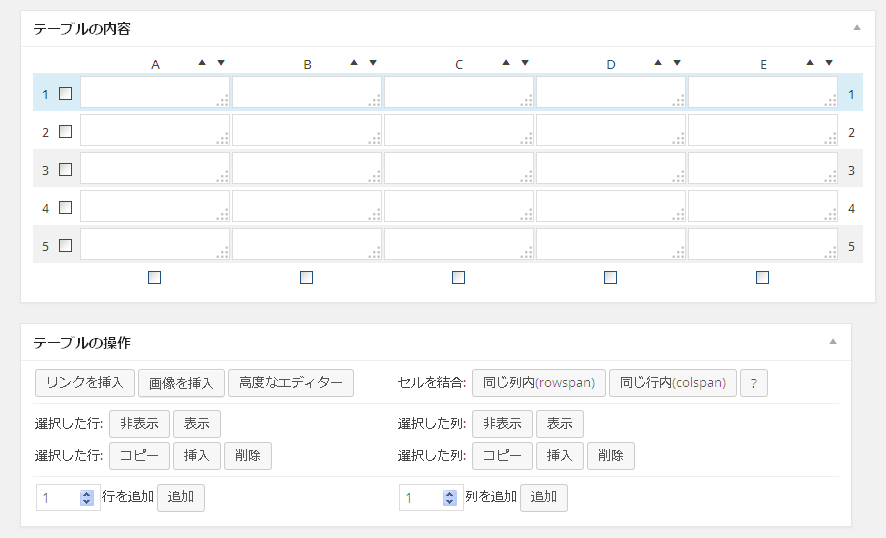
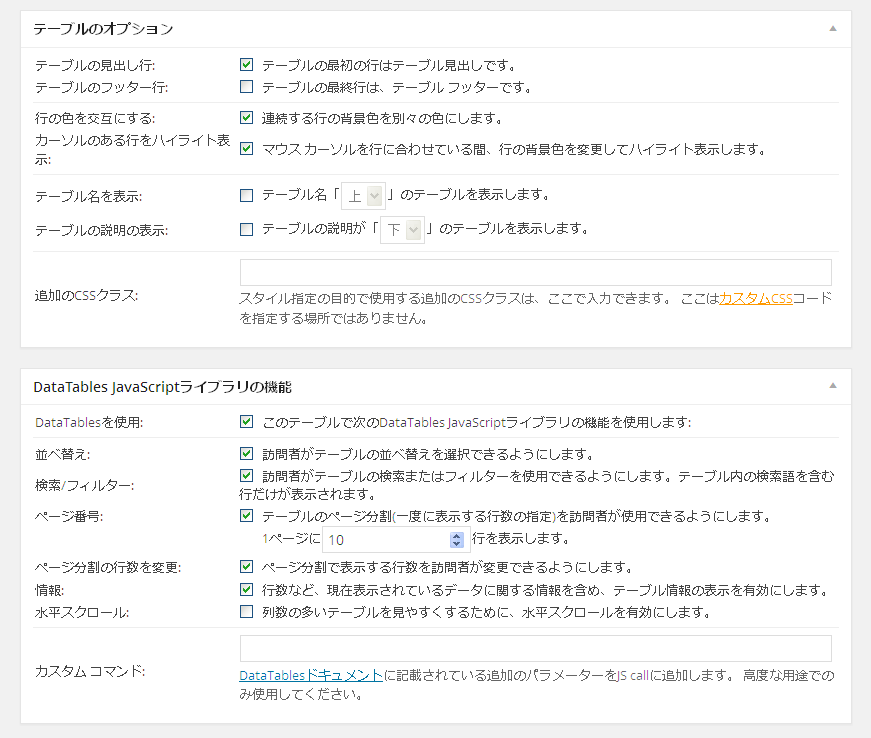
「検索/フィルター」をチェックしておくとテーブル内のデータを検索・フィルタリングしてくれるテキストボックスが生成されます。
3. 「変更を保存」して、"ショートコード"をコピーして、表示したい投稿にペーストしてください。
// 例 [table id=1 /]
レスポンシブ対応化
「TablePress Responsive Tables」をダウンロード・解凍し、pluginsディレクトリにコピーして有効化して下さい。あとはさきほどのShortcode:(ショートコード)に以下のようにresponsive="xxx"を付与して投稿に貼り付けるだけです。それぞれのブレークポイントでテーブルを横並びにしてくれます。
// 768px以下になるとテーブルを横向きにする場合 [table id=1 responsive="phone" /] // 980px以下になるとテーブルを横向きにする場合 [table id=1 responsive="tablet" /] // 1200px以下になるとテーブルを横向きにする場合 [table id=1 responsive="desktop" /]
スタイル変更
「プラグインのオプション」タブの"カスタムCSS"にスタイルを追加することで変更が可能です。
ドキュメント Documentation | TablePress
スタイリングやその他に関するよくある質問は、Frequently Asked Questions (FAQ) | TablePressを参照
管理画面は、標準で日本語化されているはずですが、そうでない場合は「プラグインのオプション」タブの"Plugin Language"から変更jaなどに変更が可能です。
Websimon Tables
関連記事
-

-
コメント欄停止・コメント削除
WordPressでは標準でコメント機能が付いてきます。この投稿ではコメント機能の停止や既に投稿されたコメントを削除する方法を紹介します。 設定による停止方法 新規の投稿に関してコメントを停止
-

-
Twenty Fourteen クレジットを非表示・変更方法
Twenty Fourteenにも最下部に「Proudly powered by WordPress」というコピーライトが表示されます。それを削除もしくは変更するには、footer.phpを編集して行
-

-
画像マウスオーバーでキャプションを表示
メディアをアップロードした際に、「キャプション」項目にテキストを設定された画像を挿入した場合はキャプションショートコードが生成され、ページ内の各画像下にその設定したテキストが表示されます。 今回
-

-
投稿記事から「(ログイン)ユーザー名」がバレるのを防ぐ
ここ最近、アカウント乗っ取りやセキュリティ事故関連のニュースが相次いでいますが、WordPressで制作されたサイトも標的に会っているようです。一般的な手法としては「ブルートフォースアタック」という手
-

-
投稿タイトルのtitle属性を削除など Twenty Twelve 1.2での変更点
TwentyTwelveが1.1から1.2にアップデートされたので、いくつか変更点を洗ってみました。 (*全てを網羅しているわけではありません) 全ての変更部分は、こちらに記載されています。
-

-
Twenty Thirteen ナビゲーションメニューを固定
ナビゲーションメニューを固定にしてみました。下方にスクロールしても最上部に固定されるやつです。 スクリプト 以下のjsファイルを用意して下さい。 nav要素のidは、ソースもしくはheade
-

-
「Contact Form 7」 メッセージの送信に失敗~
この修正はWordPress 3.5で行われているようです。(~3.4.2) Contact Form 7で以下のエラーメッセージが出る場合は、確認してみて下さい。 「メッセージの送信に失敗
-

-
ナビゲーションメニューに検索フォームを追加
メニュー内に検索フォームを追加したいという問い合わせをいただいたので試してみました。 メニューのつくられかた まずは、WordPressでメニューがつくられる手順を説明します。 箱をつく
-

-
Twitterのツイートボタンの設置
Twitterのツイートボタンの設置はプラグインを使用しなくても容易に実装できるようです。 ソーシャルボタン設置のプラグインはこちらにいちおうまとめています。 Tweetボタンの設置コード 公式
-

-
Twenty Twelve 投稿者情報を表示/非表示に
TwentyTwelveでは、投稿ページごとに投稿者の情報を掲載することができます。他のテーマでも同様だと思います。こんな感じです。ここでは、掲載と削除の方法について記載します。 表示方法 「





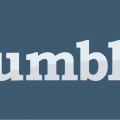








Comment
RT @milkmanscc: なんかwordpressでそれっぽくリスト表示できるプラグインあったので、使ってみました。なかなか良い感じ。>
WordPress - テーブル実装プラグイン「TablePress」 + レスポンシブ対応
http://t.co/lnn9LVr…
なんかwordpressでそれっぽくリスト表示できるプラグインあったので、使ってみました。なかなか良い感じ。>
WordPress - テーブル実装プラグイン「TablePress」 + レスポンシブ対応
http://t.co/lnn9LVr6KR
[…] Think deeply, Do less, More effective さんの テーブル実装プラグイン「TablePress」 + レスポンシブ対応 […]
“WordPress: テーブル実装プラグイン「TablePress」 + レスポンシブ対応 | Think deeply, Do less, More effective” http://t.co/5saxkyjRBX
RT @ENJILOG: 使った事ないけどレスポンシブ対応面白そう。
http://t.co/icMcmZ5r3H
RT @ENJILOG: 使った事ないけどレスポンシブ対応面白そう。
http://t.co/icMcmZ5r3H
RT @ENJILOG: 使った事ないけどレスポンシブ対応面白そう。
http://t.co/icMcmZ5r3H
RT @ENJILOG: 使った事ないけどレスポンシブ対応面白そう。
http://t.co/icMcmZ5r3H
RT @ENJILOG: 使った事ないけどレスポンシブ対応面白そう。
http://t.co/icMcmZ5r3H
使った事ないけどレスポンシブ対応面白そう。
http://t.co/icMcmZ5r3H
TablePressをレスポンシブ化させるプラグイン「TablePress Responsive Tables」(・ё・) / “WordPress: テーブル実装プラグイン「TablePress」 + レスポンシブ対応 | Th…” http://t.co/CtmVBJ6dxQ
テーブル実装プラグイン「TablePress」 + レスポンシブ対応 http://t.co/W6YMK8eR8x
テーブル実装プラグイン「TablePress」 + レスポンシブ対応 http://t.co/HERE4jy2rf いい感じ
@mitsuru7 これなんか簡単ですけど、どうでしょ? http://t.co/gEVfbXbk5r
[…] レスポンシブ対応 http://kwski.net/wordpress/1094/ […]
ワードプレス - NAVER まとめ
http://matome.naver.jp/odai/2136816091049718701
WP テーブル(表組み)プラグイン http://kwski.net/wordpress/1094/
「TablePress」は、WordPressにテーブルを実装できるプラグインです。専用のレスポンシブ化のプラグインもリリースされています。
wordpress wプラグイン
WordPress: テーブル実装プラグイン「TablePress」 + レスポンシブ対応 http://kwski.net/wordpress/1094/ @kwski3さんから